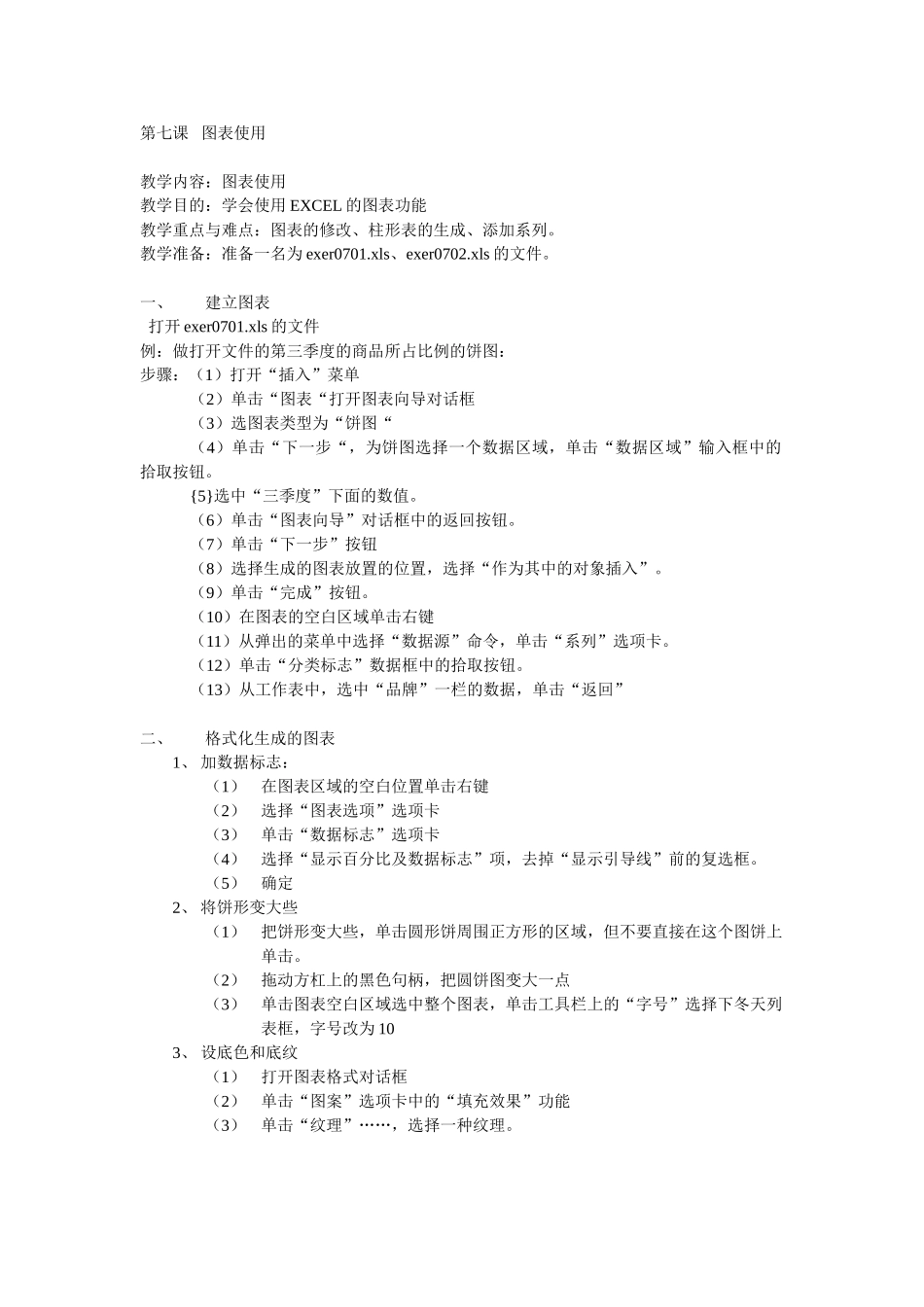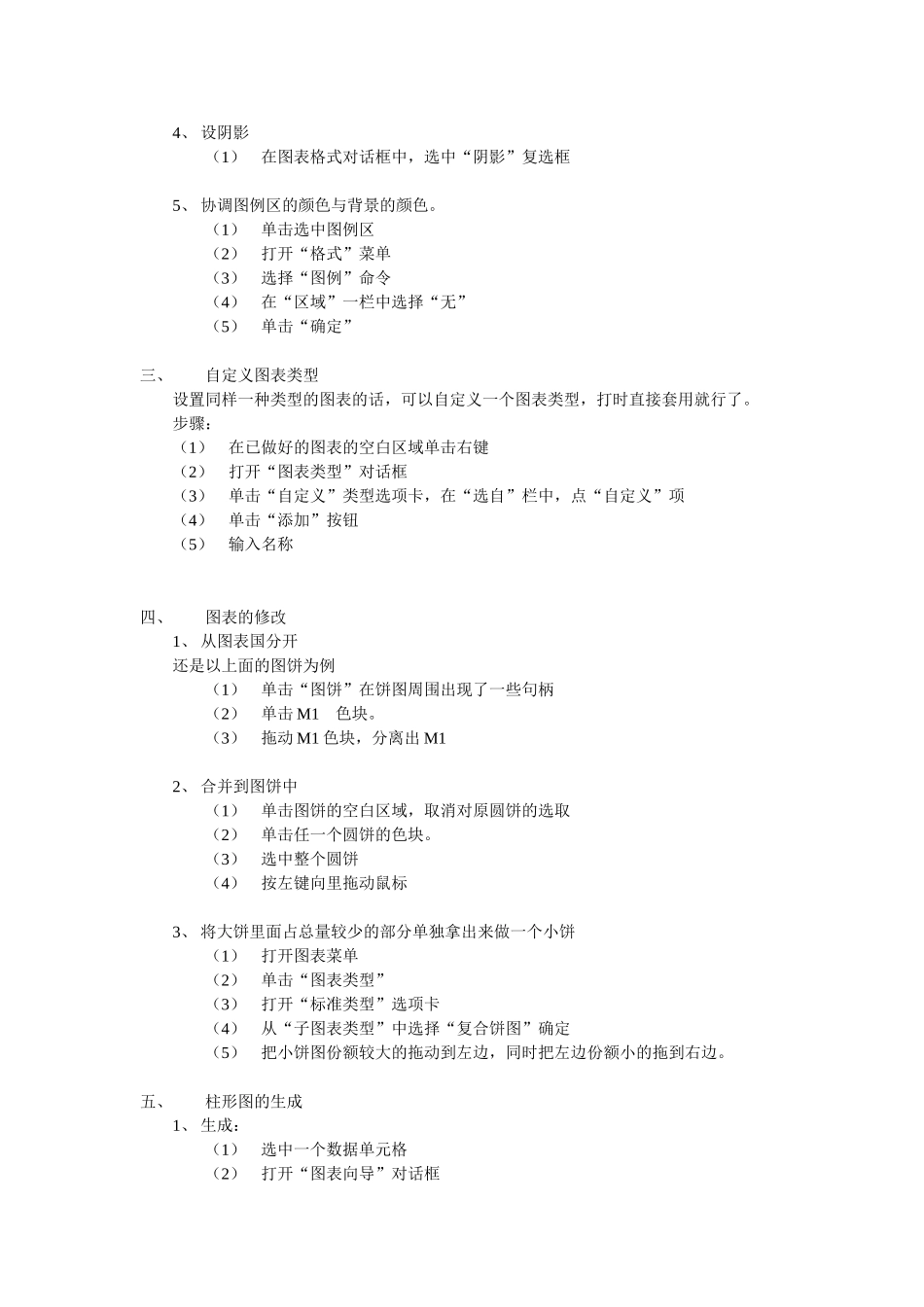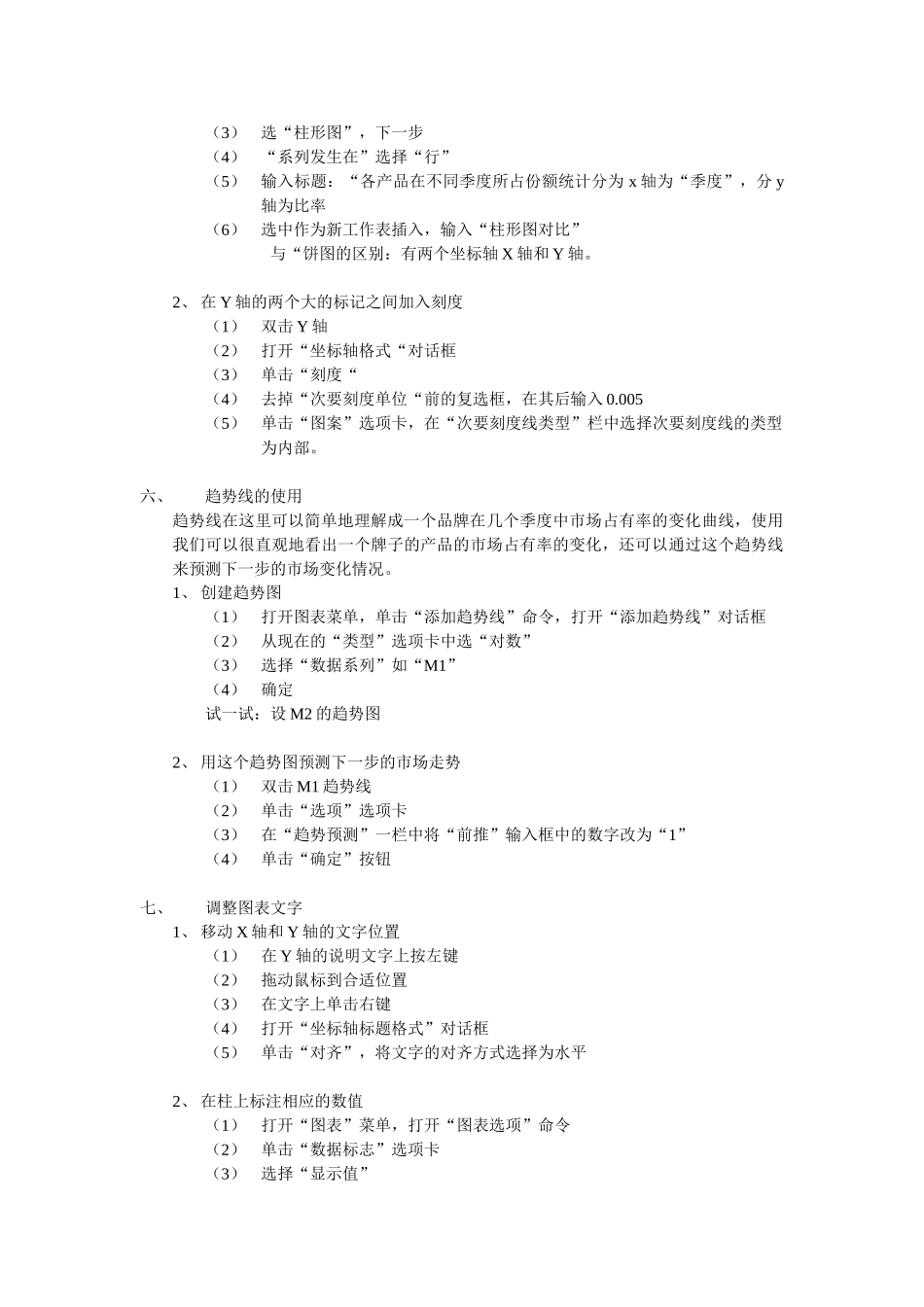第七课 图表使用教学内容:图表使用教学目的:学会使用 EXCEL 的图表功能教学重点与难点:图表的修改、柱形表的生成、添加系列。教学准备:准备一名为 exer0701.xls、exer0702.xls 的文件。一、建立图表 打开 exer0701.xls 的文件例:做打开文件的第三季度的商品所占比例的饼图:步骤:(1)打开“插入”菜单(2)单击“图表“打开图表向导对话框(3)选图表类型为“饼图“(4)单击“下一步“,为饼图选择一个数据区域,单击“数据区域”输入框中的拾取按钮。{5}选中“三季度”下面的数值。(6)单击“图表向导”对话框中的返回按钮。(7)单击“下一步”按钮(8)选择生成的图表放置的位置,选择“作为其中的对象插入”。(9)单击“完成”按钮。(10)在图表的空白区域单击右键(11)从弹出的菜单中选择“数据源”命令,单击“系列”选项卡。(12)单击“分类标志”数据框中的拾取按钮。(13)从工作表中,选中“品牌”一栏的数据,单击“返回”二、格式化生成的图表1、 加数据标志:(1)在图表区域的空白位置单击右键(2)选择“图表选项”选项卡(3)单击“数据标志”选项卡(4)选择“显示百分比及数据标志”项,去掉“显示引导线”前的复选框。(5)确定2、 将饼形变大些(1)把饼形变大些,单击圆形饼周围正方形的区域,但不要直接在这个图饼上单击。(2)拖动方杠上的黑色句柄,把圆饼图变大一点(3)单击图表空白区域选中整个图表,单击工具栏上的“字号”选择下冬天列表框,字号改为 103、 设底色和底纹(1)打开图表格式对话框(2)单击“图案”选项卡中的“填充效果”功能(3)单击“纹理”……,选择一种纹理。4、 设阴影(1)在图表格式对话框中,选中“阴影”复选框5、 协调图例区的颜色与背景的颜色。(1)单击选中图例区(2)打开“格式”菜单(3)选择“图例”命令(4)在“区域”一栏中选择“无”(5)单击“确定”三、自定义图表类型设置同样一种类型的图表的话,可以自定义一个图表类型,打时直接套用就行了。步骤:(1)在已做好的图表的空白区域单击右键(2)打开“图表类型”对话框(3)单击“自定义”类型选项卡,在“选自”栏中,点“自定义”项(4)单击“添加”按钮(5)输入名称四、图表的修改1、 从图表国分开还是以上面的图饼为例(1)单击“图饼”在饼图周围出现了一些句柄(2)单击 M1色块。(3)拖动 M1 色块,分离出 M12、 合并到图饼中(1)单击图饼的空白区域,取消对原圆饼的选取(2...